Come configurare un servizio cloud di Azure (versione classica)
Importante
Servizi cloud (versione classica) è ora deprecato per tutti i clienti a partire dal 1° settembre 2024. Eventuali distribuzioni esistenti in esecuzione saranno arrestate e chiuse da Microsoft e i dati andranno persi in modo permanente a partire da ottobre 2024. Le nuove distribuzioni devono usare il nuovo modello di distribuzione basato su Azure Resource Manager, Servizi cloud di Azure (supporto "Extended").
È possibile configurare le impostazioni più comuni di un servizio cloud nel portale di Azure. In alternativa, se si preferisce aggiornare direttamente i file di configurazione, scaricare un file di configurazione del servizio da aggiornare, quindi caricare il file aggiornato e aggiornare il servizio cloud con le modifiche apportate alla configurazione. In ogni caso, per gli aggiornamenti della configurazione viene effettuato il push in tutte le istanze del ruolo.
È anche possibile gestire le istanze dei ruoli del servizio cloud o creare una connessione Desktop remoto per tali servizi.
Azure può garantire il 99,95 di disponibilità del servizio durante gli aggiornamenti della configurazione solo se si dispone di almeno due istanze del ruolo per ogni ruolo. In questo modo, una macchina virtuale può elaborare le richieste dei client mentre l'altra viene aggiornata. Per ulteriori informazioni, vedere Contratti di servizio.
Modificare un servizio cloud
Dopo aver aperto il portale di Azure, passare al servizio cloud. Da qui è possibile gestire molti aspetti.
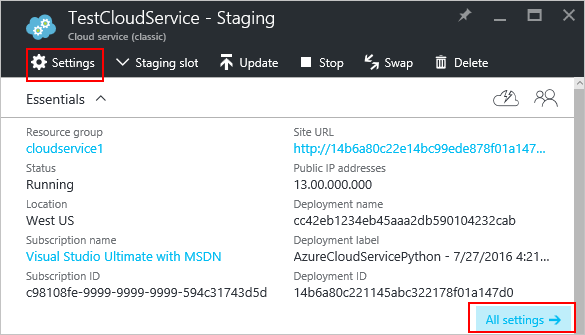
I collegamenti Impostazioni o Tutte le impostazioni aprono le Impostazioni in cui è possibile modificare Proprietà, cambiare Configurazione, gestire i Certificati, configurare le Regole di avviso e gestire gli Utenti che hanno accesso a questo servizio cloud.

Gestire la versione del sistema operativo guest
Per impostazione predefinita, Azure aggiorna periodicamente il sistema operativo guest all’immagine supportata più recente all’interno della famiglia di sistemi operativi specificata nella configurazione del servizio, con estensione .cscfg, ad esempio Windows Server 2016.
Se è necessario fare riferimento a una versione specifica del sistema operativo, è possibile configurarla in Configurazione.

Importante
La scelta di una versione specifica del sistema operativo comporta la disabilitazione degli aggiornamenti automatici del sistema operativo e rende l'applicazione di patch a carico dell'utente. È necessario assicurarsi che le istanze del ruolo ricevano gli aggiornamenti. In caso contrario, si rischia l'esposizione dell'applicazione a vulnerabilità della sicurezza.
Monitoraggio
È possibile aggiungere avvisi al servizio cloud. Selezionare Impostazioni>Regole di avviso>Aggiungi avviso.

Da qui è possibile configurare un avviso. La casella di riepilogo a discesa Metrica consente di configurare un avviso per i tipi di dati seguenti.
- Lettura disco
- Scrittura disco
- Rete in ingresso
- Rete in uscita
- Percentuale CPU

Configurazione del monitoraggio da un riquadro della metrica
Anziché usare Impostazioni>Regole di avviso, è possibile selezionare uno dei riquadri delle metriche nella sezione Monitoraggio del servizio cloud.

Da qui è possibile personalizzare il grafico usato con il riquadro oppure aggiungere una regola di avviso.
Riavviare il computer, ricreare l'immagine o creare una connessione Desktop remoto
È possibile configurare il desktop remoto tramite il portale di Azure (configurare il desktop remoto), PowerShell o tramite Visual Studio.
Per riavviare il computer, ricreare l'immagine o accedere in remoto a un servizio cloud, selezionare l'istanza del servizio cloud.

È possibile avviare una connessione Desktop remoto, riavviare l'istanza o ricrearne l'immagine in remoto (iniziare con un'immagine aggiornata).

Riconfigurare il file con estensione cscfg
Potrebbe essere necessario riconfigurare il servizio cloud con il file di configurazione del servizio (CSCFG). È prima necessario scaricare il file con estensione cscfg, modificarlo, quindi caricarlo.
Selezionare l’icona Impostazioni o il collegamento Tutte le impostazioni per aprire le Impostazioni.
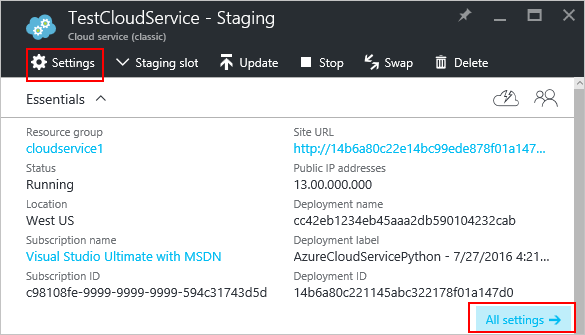
Selezionare l’elemento Configurazione.

Selezionare il pulsante Scarica.
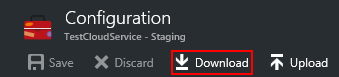
Dopo aver aggiornato il file di configurazione del servizio, caricare e applicare gli aggiornamenti della configurazione:

Selezionare il file con estensione .cscfg e selezionare OK.
Passaggi successivi
- Procedura distribuire un servizio cloud.
- Configurare un nome di dominio personalizzato.
- Gestire il servizio cloud.
- Configurare certificati TLS/SSL.